- Μέρος 1. Πώς να ανακτήσετε φωτογραφίες μετά την επαναφορά εργοστασιακών ρυθμίσεων από το iCloud Backup
- Μέρος 2. Πώς να ανακτήσετε φωτογραφίες μετά από επαναφορά εργοστασιακών ρυθμίσεων από το iTunes Backup
- Μέρος 3. Πώς να ανακτήσετε φωτογραφίες μετά από επαναφορά εργοστασιακών ρυθμίσεων με το FoneLab για iOS
- Μέρος 4. Συχνές ερωτήσεις σχετικά με την ανάκτηση φωτογραφιών μετά την επαναφορά εργοστασιακών ρυθμίσεων
Ανάκτηση φωτογραφιών μετά την επαναφορά εργοστασιακών ρυθμίσεων στο iPhone χρησιμοποιώντας εύκολες διαδικασίες
 αναρτήθηκε από Λίζα Οου / 08 Δεκεμβρίου 2023 09:00
αναρτήθηκε από Λίζα Οου / 08 Δεκεμβρίου 2023 09:00 Η ακούσια απώλεια δεδομένων είναι ένα από τα πιο συνηθισμένα προβλήματα που μπορεί να αντιμετωπίσετε κατά την επαναφορά εργοστασιακών ρυθμίσεων. Τα δεδομένα που εκτιμάτε πιθανότατα περιλαμβάνουν τις φωτογραφίες. Επειδή οι φωτογραφίες περιέχουν τις αναμνήσεις σας και μέσω αυτών, μπορείτε να δείτε ξανά τις πιο πολύτιμες στιγμές σας με τους φίλους, την οικογένειά σας, τα ταξίδια, το σχολείο, τη δουλειά και όλα όσα καταγράψατε με την κάμερα του τηλεφώνου σας.
Ωστόσο, μπορεί να υπάρξει μια στιγμή που ο αποθηκευτικός χώρος του τηλεφώνου σας δεν μπορεί πλέον να διαχειρίζεται τα αρχεία σας ομαλά λόγω υπερβολικών δεδομένων. Ή το τηλέφωνό σας αντιμετωπίζει κάποια προβλήματα, τα οποία προκαλούν το τηλέφωνό σας καθυστέρηση ή αργή απόδοσή του. Εξαιτίας αυτού, ίσως χρειαστεί να αποφασίσετε να επαναφέρετε το τηλέφωνό σας για καλύτερη απόδοση. Το πρόβλημα είναι ότι θα διαγράψει όλα τα δεδομένα σας, συμπεριλαμβανομένων φωτογραφιών, βίντεο, ήχου και τα πάντα.

Αναζητάτε μια μέθοδο για να ανακτήσετε τις φωτογραφίες σας επειδή θέλετε να τις αποθηκεύσετε πριν τις επαναφέρετε; Ή επειδή κάνατε ήδη επαναφορά εργοστασιακών ρυθμίσεων αλλά δεν καταφέρατε να τα αποθηκεύσετε; Είτε έτσι είτε αλλιώς, μπορείτε να βασιστείτε σε αυτό το άρθρο καθώς σας παρέχουμε τις πιο εύκολες διαδικασίες για την ανάκτηση φωτογραφιών μετά την επαναφορά εργοστασιακών ρυθμίσεων του iPhone χωρίς αντίγραφο ασφαλείας ή με αντίγραφο ασφαλείας.

Λίστα οδηγών
- Μέρος 1. Πώς να ανακτήσετε φωτογραφίες μετά την επαναφορά εργοστασιακών ρυθμίσεων από το iCloud Backup
- Μέρος 2. Πώς να ανακτήσετε φωτογραφίες μετά από επαναφορά εργοστασιακών ρυθμίσεων από το iTunes Backup
- Μέρος 3. Πώς να ανακτήσετε φωτογραφίες μετά από επαναφορά εργοστασιακών ρυθμίσεων με το FoneLab για iOS
- Μέρος 4. Συχνές ερωτήσεις σχετικά με την ανάκτηση φωτογραφιών μετά την επαναφορά εργοστασιακών ρυθμίσεων
Με το FoneLab για iOS, θα ανακτήσετε τα χαμένα / διαγραμμένα δεδομένα iPhone, συμπεριλαμβανομένων φωτογραφιών, επαφών, βίντεο, αρχείων, WhatsApp, Kik, Snapchat, WeChat και άλλων δεδομένων από το iCloud ή το iTunes backup ή τη συσκευή σας.
- Ανάκτηση φωτογραφιών, βίντεο, επαφών, WhatsApp και άλλων δεδομένων με ευκολία.
- Προεπισκόπηση δεδομένων πριν από την ανάκτηση.
- iPhone, iPad και iPod touch είναι διαθέσιμα.
Μέρος 1. Πώς να ανακτήσετε φωτογραφίες μετά την επαναφορά εργοστασιακών ρυθμίσεων από το iCloud Backup
Ας ξεκινήσουμε με τα αντίγραφα ασφαλείας. Το iCloud είναι μια ενσωματωμένη υπηρεσία σε κάθε συσκευή Apple. Η αποθήκευση στο cloud σάς επιτρέπει να δημιουργείτε αντίγραφα ασφαλείας των δεδομένων σας, συμπεριλαμβανομένων των φωτογραφιών και άλλων αρχείων. Μπορείτε να δημιουργήσετε αντίγραφα ασφαλείας των αρχείων σας και στη συνέχεια να τα ανακτήσετε από το iCloud μετά από επαναφορά εργοστασιακών ρυθμίσεων. Το μόνο μειονέκτημα είναι ότι ο αποθηκευτικός χώρος δεν είναι τόσο μεγάλος και ίσως χρειαστεί να πληρώσετε για να αποκτήσετε πρόσβαση σε περισσότερο χώρο αποθήκευσης.
Αυτός είναι ο τρόπος επαναφοράς φωτογραφιών μετά την επαναφορά εργοστασιακών ρυθμίσεων:
Βήμα 1Βρείτε το ρυθμίσεις στο iPhone σας και πατήστε το. Στη συνέχεια, πατήστε το δικό σας Προφίλ ⬇️ κάτω από τη γραμμή αναζήτησης στο επάνω μέρος. Στη λίστα επιλογών, επιλέξτε iCloud. Σύρετε προς τα κάτω μέχρι να δείτε iCloud δημιουργίας αντιγράφων ασφαλείας να το πατήσετε. Ενεργοποιήστε το iCloud Backup και, στη συνέχεια, πατήστε Δημιουργία αντιγράφων ασφαλείας τώρα για να αποθηκεύσετε τα δεδομένα σας.
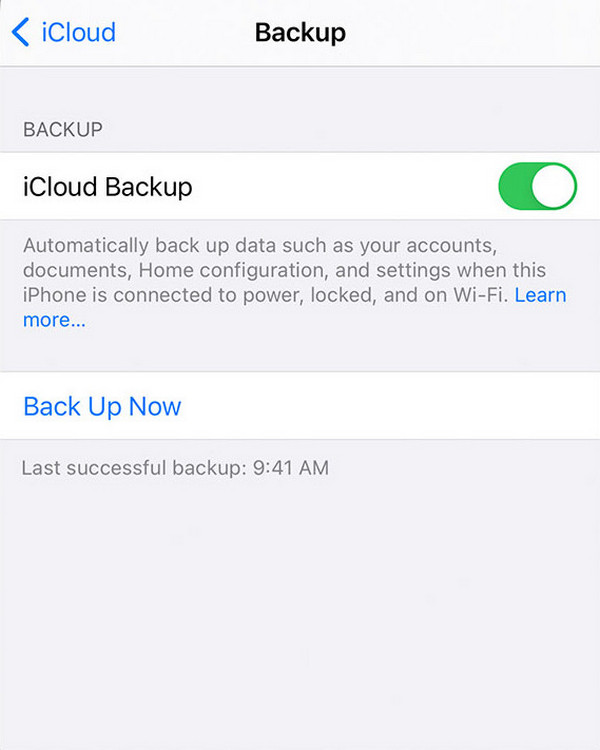
Βήμα 2Μόλις ολοκληρώσετε τη δημιουργία αντιγράφων ασφαλείας των αρχείων σας, αυτή είναι η ώρα για επαναφορά. Επιστρέψτε στην κύρια διεπαφή του ρυθμίσεις. Κάντε κύλιση προς τα κάτω και πατήστε General. Στο κάτω μέρος της διεπαφής, πατήστε Επαναφορά ή μεταφορά δεδομένων iPhone. Θα δείτε τις επιλογές επαναφοράς. Παρακέντηση Διαγράψτε όλο το περιεχόμενο και τις Ρυθμίσεις. Όταν εμφανιστεί ένα αναδυόμενο παράθυρο, επιλέξτε Διαγραφή τώρα και μετά Διαγραφή iPhone. Εισαγάγετε τον κωδικό πρόσβασης Apple ID για επιβεβαίωση. Στη συνέχεια, το iPhone σας θα ξεκινήσει την επαναφορά εργοστασιακών ρυθμίσεων.
Βήμα 3Για να ανακτήσετε τα δεδομένα σας, ρυθμίστε πρώτα το iPhone σας μόλις γίνει επανεκκίνηση. Βεβαιωθείτε ότι έχετε συνδεθεί σε καλό Wi-Fi. Μόλις δείτε το Εφαρμογές και δεδομένα οθόνη, επιλέξτε Επαναφορά από το iCloud Backup. Στη συνέχεια, εισαγάγετε το Apple ID που χρησιμοποιήσατε στο iCloud. ο εφεδρικός θα εμφανιστούν οι επιλογές. Επιλέξτε το πιο πρόσφατο αντίγραφο ασφαλείας που χρειάζεστε και ακολουθήστε τη διαδικασία. Το iPhone σας θα ξεκινήσει αυτόματα την επαναφορά των φωτογραφιών σας και άλλων δεδομένων από τη δημιουργία αντιγράφων ασφαλείας.

Με το FoneLab για iOS, θα ανακτήσετε τα χαμένα / διαγραμμένα δεδομένα iPhone, συμπεριλαμβανομένων φωτογραφιών, επαφών, βίντεο, αρχείων, WhatsApp, Kik, Snapchat, WeChat και άλλων δεδομένων από το iCloud ή το iTunes backup ή τη συσκευή σας.
- Ανάκτηση φωτογραφιών, βίντεο, επαφών, WhatsApp και άλλων δεδομένων με ευκολία.
- Προεπισκόπηση δεδομένων πριν από την ανάκτηση.
- iPhone, iPad και iPod touch είναι διαθέσιμα.
Μέρος 2. Πώς να ανακτήσετε φωτογραφίες μετά από επαναφορά εργοστασιακών ρυθμίσεων από το iTunes Backup
Το iTunes είναι λογισμικό πολυμέσων που μπορεί να διαχειριστεί το περιεχόμενο πολυμέσων σας. Όπως το iCloud, κατασκευάζεται επίσης από την Apple. Εκτός από το ότι είναι πρόγραμμα αναπαραγωγής πολυμέσων και βιβλιοθήκη, μπορεί να συγχρονίσει τα αρχεία σας σε άλλες συσκευές iDevice. Ως εκ τούτου, σας επιτρέπει να ανακτήσετε τα δεδομένα του iPhone μετά την επαναφορά εργοστασιακών ρυθμίσεων. Ωστόσο, υποστηρίζει μόνο αυτό που θεωρείται «σημαντικό», σύμφωνα με την Apple. Και μπορείτε να χρησιμοποιήσετε το Finder σε Mac με παρόμοια βήματα.
Ακολουθήστε τα παρακάτω βήματα για να εξοικειωθείτε με τον τρόπο λειτουργίας:
Βήμα 1Εκκινήστε το iTunes ή το Finder στον υπολογιστή σας. Συνδέστε το iPhone σας σε αυτό χρησιμοποιώντας ένα καλώδιο USB. Στη διεπαφή του iTunes, κάντε κλικ στο εικονίδιο του iPhone στην επάνω αριστερή πλευρά. Παρακέντηση Εμπιστευθείτε στο iPhone σας μόλις εμφανιστεί ένα παράθυρο για να εξουσιοδοτήσετε τον υπολογιστή σας να συνδεθεί.
Βήμα 2Επιλέξτε την καρτέλα Περίληψη/Γενικά και θα δείτε το εφεδρικός επιλογές. Επιλέξτε Αυτός ο υπολογιστής για να αποθηκεύσετε τα δεδομένα του iPhone σας στον υπολογιστή σας. Στη συνέχεια κάντε κλικ Δημιουργία αντιγράφων ασφαλείας τώρα, να Κρυπτογράφηση τοπικού αντιγράφου ασφαλείας. Στη συνέχεια, το iTunes θα σας ζητήσει να ορίσετε έναν κωδικό πρόσβασης και να ξεκινήσετε τη δημιουργία αντιγράφων ασφαλείας του iPhone σας.
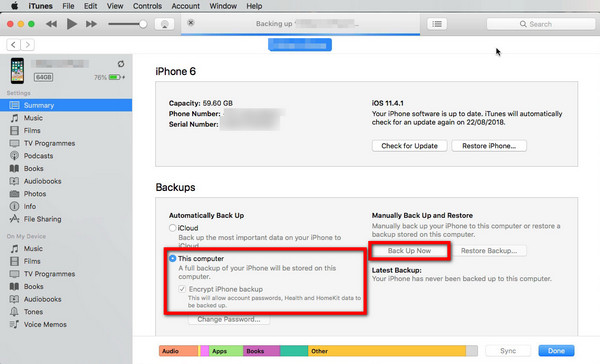
Βήμα 3Επαναφέρετε το iPhone σας χρησιμοποιώντας τα ίδια βήματα που αναφέρονται παραπάνω. Μετά την επαναφορά, ρυθμίστε το και συνδέστε το ξανά στον υπολογιστή σας. Αυτή τη φορά, κάντε κλικ στο Επαναφορά αντιγράφων ασφαλείας και επιλέξτε το αντίγραφο ασφαλείας που δημιουργήσατε μόλις τώρα. Πατήστε Επαναφορά και, στη συνέχεια, εισαγάγετε τον κωδικό πρόσβασης που ορίσατε κατά τη δημιουργία αντιγράφων ασφαλείας. Στη συνέχεια, θα επαναφέρει τα δεδομένα του iPhone σας.
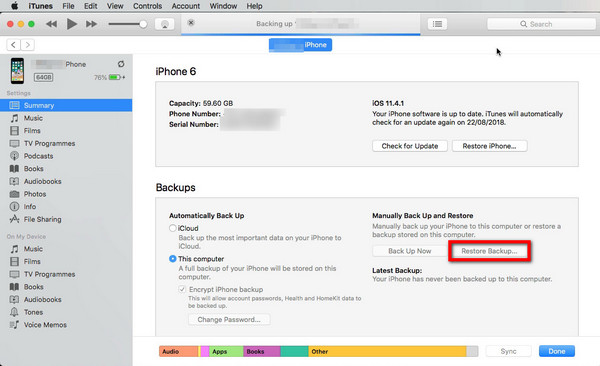
Μέρος 3. Πώς να ανακτήσετε φωτογραφίες μετά από επαναφορά εργοστασιακών ρυθμίσεων με το FoneLab για iOS
Εάν οι δύο παραπάνω λύσεις δεν σας κάνουν να αισθάνεστε ασφαλείς με τα δεδομένα σας λόγω των περιορισμένων δυνατοτήτων τους, αφήστε το FoneLab για iOS χειριστεί το πρόβλημα για εσάς. Αυτό το λογισμικό θα σας βοηθήσει να ανακτήσετε τα διαγραμμένα αρχεία σας, όπως φωτογραφίες, βίντεο κ.λπ., ανεξάρτητα από το πώς τα χάσατε. Αυτό το λογισμικό δεν χρειάζεται αντίγραφο ασφαλείας επαναφέρετε τις χαμένες φωτογραφίες σας. Εμφανίζει όλα τα διαγραμμένα δεδομένα σας, με ή χωρίς αντίγραφο ασφαλείας.
Με το FoneLab για iOS, θα ανακτήσετε τα χαμένα / διαγραμμένα δεδομένα iPhone, συμπεριλαμβανομένων φωτογραφιών, επαφών, βίντεο, αρχείων, WhatsApp, Kik, Snapchat, WeChat και άλλων δεδομένων από το iCloud ή το iTunes backup ή τη συσκευή σας.
- Ανάκτηση φωτογραφιών, βίντεο, επαφών, WhatsApp και άλλων δεδομένων με ευκολία.
- Προεπισκόπηση δεδομένων πριν από την ανάκτηση.
- iPhone, iPad και iPod touch είναι διαθέσιμα.
Ακολουθήστε την παρακάτω διαδικασία για να δείτε πώς να ανακτήσετε φωτογραφίες μετά την επαναφορά εργοστασιακών ρυθμίσεων:
Βήμα 1Χτύπα το Δωρεάν κατέβασμα κουμπί στον επίσημο ιστότοπο του λογισμικού. Κάντε κλικ στο αρχείο και, στη συνέχεια, κάντε τη διαδικασία εγκατάστασης για να εκκινήσετε το FoneLab για iOS στον υπολογιστή σας.

Βήμα 2Μόλις δείτε την κύρια διεπαφή του λογισμικού, κάντε κλικ στο μεγάλο Αποκατάσταση στοιχείων iPhone αυτί. Συνδέστε το iPhone στον υπολογιστή με ένα καλώδιο USB και φροντίστε να αγγίξετε Εμπιστευθείτε όταν εμφανίζεται ένα αναδυόμενο παράθυρο στο iPhone σας που επιτρέπει στις συσκευές σας να αναγνωρίζουν η μία την άλλη.

Βήμα 3Θα δείτε τις επιλογές ανάκτησης. Αυτό το λογισμικό μπορεί επίσης να ανακτήσει δεδομένα τόσο από το iTunes όσο και από το iCloud. Για να ανακτήσετε αρχεία απευθείας από το iPhone, μεταβείτε στο Ανάκτηση από τη συσκευή iOS Ενότητα. Στη συνέχεια κάντε κλικ στο κουμπί έναρξη σάρωσης.
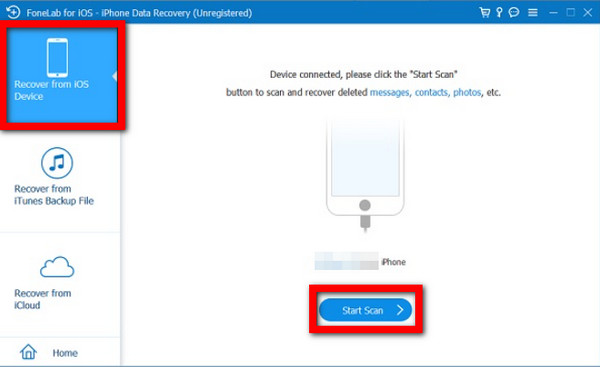
Βήμα 4Το λογισμικό θα ξεκινήσει τη σάρωση των δεδομένων στη συσκευή σας. Περιμένετε μέχρι να ολοκληρωθεί και θα εμφανιστούν όλες οι χαμένες φωτογραφίες σας και άλλα διαγραμμένα αρχεία.
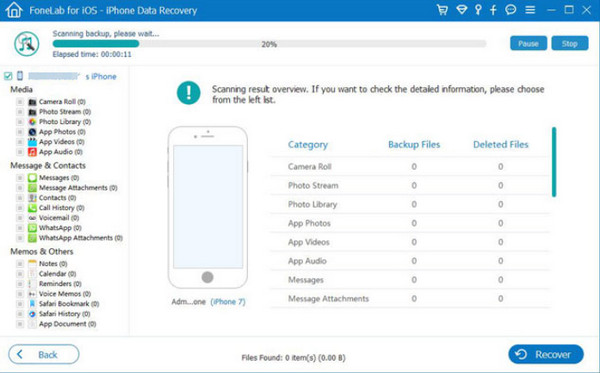
Βήμα 5Όταν εμφανιστούν όλα τα χαμένα αρχεία σας, μεταβείτε στις φωτογραφίες και επιλέξτε όλα όσα θέλετε να επαναφέρετε. Στη συνέχεια, τέλος, κάντε κλικ στο Ανάκτηση κουμπί για να πάρετε πίσω τις διαγραμμένες φωτογραφίες σας.
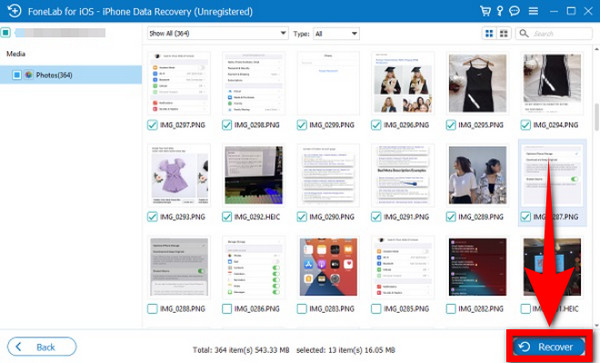
Και μπορείτε επίσης να το χρησιμοποιήσετε για να σαρώσετε τα αρχεία αντιγράφων ασφαλείας iTunes ή iCloud και, στη συνέχεια, κάντε ένα κλικ για να τα επαναφέρετε.
Με το FoneLab για iOS, θα ανακτήσετε τα χαμένα / διαγραμμένα δεδομένα iPhone, συμπεριλαμβανομένων φωτογραφιών, επαφών, βίντεο, αρχείων, WhatsApp, Kik, Snapchat, WeChat και άλλων δεδομένων από το iCloud ή το iTunes backup ή τη συσκευή σας.
- Ανάκτηση φωτογραφιών, βίντεο, επαφών, WhatsApp και άλλων δεδομένων με ευκολία.
- Προεπισκόπηση δεδομένων πριν από την ανάκτηση.
- iPhone, iPad και iPod touch είναι διαθέσιμα.
Μέρος 4. Συχνές ερωτήσεις σχετικά με την ανάκτηση φωτογραφιών μετά την επαναφορά εργοστασιακών ρυθμίσεων
Μπορείτε να ανακτήσετε τις διαγραμμένες φωτογραφίες μετά από επαναφορά εργοστασιακών ρυθμίσεων;
Ναι μπορείς. Η ανάκτηση των διαγραμμένων φωτογραφιών μπορεί να επιτευχθεί κυρίως μέσω υπηρεσιών δημιουργίας αντιγράφων ασφαλείας, όπως το iCloud και το iTunes. Αλλά αν ξεχάσατε ή δεν καταφέρατε να δημιουργήσετε αντίγραφα ασφαλείας των αρχείων σας, μπορείτε να το κάνετε χρησιμοποιώντας αξιόπιστο λογισμικό. ΕΙΔΙΚΑ, FoneLab για iOS. Σας επιτρέπει να επαναφέρετε δεδομένα από το iPhone σας με ή χωρίς αντίγραφο ασφαλείας. Μπορείτε να μάθετε περισσότερα για τα χαρακτηριστικά του διαβάζοντας το παραπάνω άρθρο.
Η επαναφορά εργοστασιακών ρυθμίσεων διαγράφει τα πάντα;
Ναι είναι. Η επαναφορά εργοστασιακών ρυθμίσεων σε ένα iPhone θα διαγράψει τα πάντα, συμπεριλαμβανομένων των φωτογραφιών, των βίντεο, των επαφών και όλων των άλλων δεδομένων σας. Θα επαναφέρει επίσης το τηλέφωνό σας στις αρχικές του ρυθμίσεις. Υπάρχουν όμως τρόποι για να επαναφέρετε τα δεδομένα σας. Οι μέθοδοι που περιλαμβάνονται σε αυτό το άρθρο είναι οι καλύτερες.
Είναι ασφαλής η επαναφορά εργοστασιακών ρυθμίσεων;
Ναι, είναι ασφαλές. Ωστόσο, η επαναφορά εργοστασιακών ρυθμίσεων δεν πρέπει να γίνεται τακτικά. Δεν θα θέλατε να ρυθμίζετε το τηλέφωνό σας συνεχώς χωρίς σημαντικό λόγο. Θα πρέπει να το κάνετε μόνο όταν είναι απαραίτητο.
Αυτές είναι οι καλύτερες μέθοδοι για την επαναφορά φωτογραφιών μετά την επαναφορά εργοστασιακών ρυθμίσεων. Αν έχετε περισσότερα, προτείνετε τα παρακάτω.
Με το FoneLab για iOS, θα ανακτήσετε τα χαμένα / διαγραμμένα δεδομένα iPhone, συμπεριλαμβανομένων φωτογραφιών, επαφών, βίντεο, αρχείων, WhatsApp, Kik, Snapchat, WeChat και άλλων δεδομένων από το iCloud ή το iTunes backup ή τη συσκευή σας.
- Ανάκτηση φωτογραφιών, βίντεο, επαφών, WhatsApp και άλλων δεδομένων με ευκολία.
- Προεπισκόπηση δεδομένων πριν από την ανάκτηση.
- iPhone, iPad και iPod touch είναι διαθέσιμα.
